怎么把电脑文件备份到u盘上?对于U盘这个东西相信大家应该并不陌生吧,平时我们喜欢将一些文件保存到U盘里,现在的U盘容量非常的大,价格也非常的便宜,所以U盘深受大家的喜欢。U盘携带起来也非常的方便,这样有利于我们使用U盘里面的文件,平时出差的时候将U盘带上就非常的方便。同样也有很多小伙伴喜欢利用U盘来备份电脑里的一些文件,在计算机和U盘之间同步文件就成为一种自然而然的需求,将电脑里的重要文件备份到U盘里,可以有效减少电脑损坏或者其它原因造成文件丢失所带来的损失。
那么平时大家是用什么方法将电脑里的文件备份到U盘上的呢?相信很多人都有不同的方法,不过小编总结下来主要有两种,一种是手动备份,一种是自动备份,下面我就为大家做个详细分享。

方法一,手动备份
将用于备份文件的U盘插到电脑的USB接口上,然后手动将电脑上需要备份的文件复制粘贴到U盘里面即可。这种方法是一种傻瓜式的操作,比较适合于偶尔进行文件备份的情况。
方法二,自动备份
如果你的备份频率比较高,例如新增一个文件就需要备份一次的时候,自动备份就能帮你节省很多的时间,那么如何实现电脑文件自动备份到U盘呢?下面我来给大家讲一讲。
借助的备份工具:优速文件备份大师
工具下载地址:https://download.yososoft.com/YSBackups/YSBackups_TTY.exe
详细的备份步骤如下:
1、将U盘链接到电脑上;打开提前已经安装好了的“优速文件备份大师”软件工具,然后点击软件左上角【添加文件】按钮,创建一个新的备份任务。

2、创建备份任务,请按顺序依次进行操作
①在左边设置备份目录,添加电脑中需要备份的文件夹,需要备份的文件就保存在这个文件夹里;
②中间选择一种备份方式,目前支持四种方式,根据实际情况选择一种即可;
③在右边设置备份目标,确定文件备份到U盘里面哪个位置。
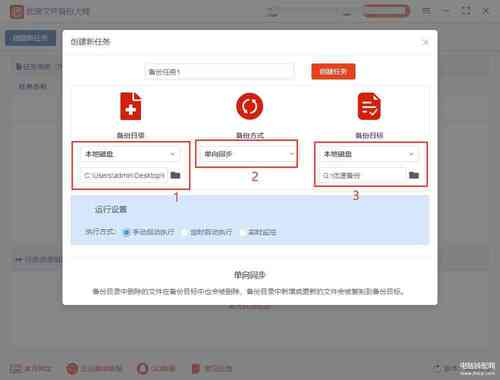
3、设置文件备份的执行方式,有三种方式,如果要实现自动备份,就选在“定时自动备份”或“实时监控”(实时监控:备份目录中有新的文件增加或者文件更新时,自动启动备份)。然后点击上面的【创建任务】按钮,任务创建好之后会回到软件主界面。
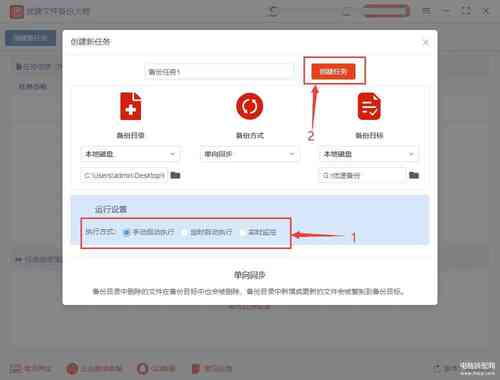
4、在软件界面上找到刚刚创建的备份任务,点击右侧的“开始”图标按钮,启动文件备份,软件就会将文件备份到U盘里面了。
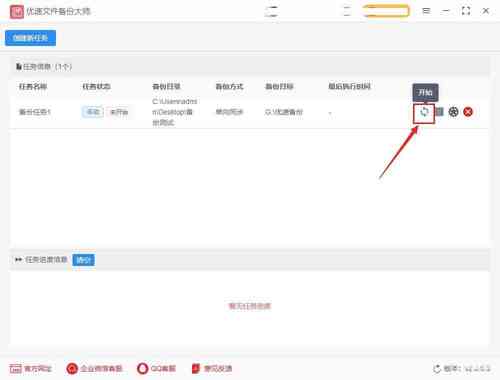
5、等到文件备份完成后,在任务进度信息栏会有“成功”的提示。之后只要我们不关闭软件,软件就会将备份目录中新增或者更新的文件自动备份到U盘里面,不需要手动操作。
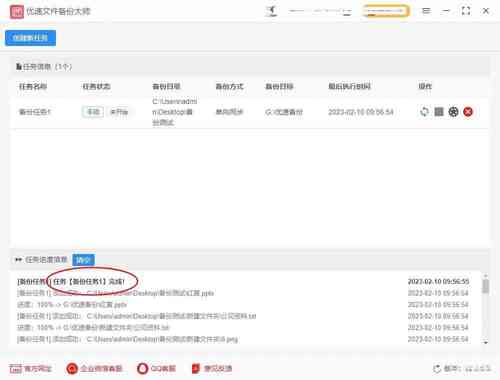
好了,关于电脑文件备份到U盘里面的方法就为大家做好了详细的介绍和分享,第一种方法大家都应该知道怎么操作,第二种方法可以实现自动备份,比较适合备份频率比较高的小伙伴使用,大家如果对第二种方法比较感兴趣,就去试一试吧。
本文来自投稿,不代表闪电博客-科普知识-常识技巧网立场,如若转载,请注明出处http://www.tuosiweiyingxiao.cn/post/244650.html
免责声明:本文仅代表文章作者的个人观点,与本站无关。其原创性、真实性以及文中陈述文字和内容未经本站证实,对本文以及其中全部或者部分内容文字的真实性、完整性和原创性本站不作任何保证或承诺,请读者仅作参考,并自行核实相关内容。如有侵权联系删除邮箱1922629339@qq.com,我们将按你的要求删除










